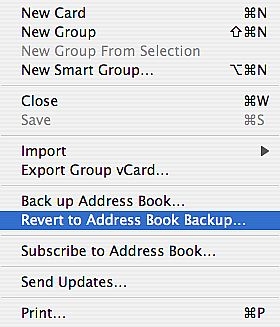Slik sikkerhetskopierer og overføringsadressebokoppføringer på en Mac

Apple Macintosh-maskiner med Mac OS X kommer med en lett-å-bruke program for å administrere dine kontakter kalt adresseboken. Hvis du har planer om å overføre informasjon til en ny datamaskin eller bare sikkerhetskopiere informasjonen (som er alltid en god idé), er det relativt enkelt å gjøre det. Her er hvordan du gjør det.
Bruksanvisning
Slik sikkerhetskopierer adressebokoppføringer
Launch Adressebok. Hvis det ikke er i Dock, vil det være i Programmer-mappen.
2
Velg "File" fra adressebok toppmenyen.
3 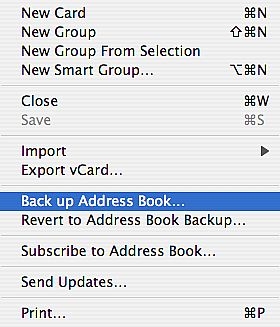
Klikk på "Back Up Address Book" fra Fil-menyen.
4 
Skriv inn navnet på din backup og velg hvor du vil lagre den. Hvis du er fornøyd med standardinnstillingene, trykker du bare på "Lagre" -knappen. Adressebok lagrer alle dine kontakter i en "Abbu" filen, som bare leses av Mac adressebok program.
5 Lagre denne filen på ditt valg av media (flash-stasjon, CD, ekstern backup-stasjon, online lagring og så videre) for å lagre sikkerhetskopien. Du kan også sende den eller overføre filen via nettverket til en ny datamaskin.
Hvordan overføre og gjenoppretting adressebokoppføringer fra en sikkerhetskopi
6 Last den sikkerhetskopierte Adressebok fil på datamaskinen eller hente den fra nettverket eller e-posten din.
7 Start Adressebok på en annen Mac hvis du ønsker å overføre adresseboken din, eller din nåværende Mac hvis du vil gjenopprette sikkerhetskopien.
Velg "Fil" og "Tilbakestill til Adressebok Backup" fra adressebok toppmenyen.
9 Naviger til stedet der du setter adressebok Backup filen. Hvis du brukte standardnavnet, bør det være noe sånt som "Adressebok - 11.12.08", eller det vil bli navngitt hva du skrev da du lagret sikkerhetskopien.
10 Trykk på "Open" knappen.
11 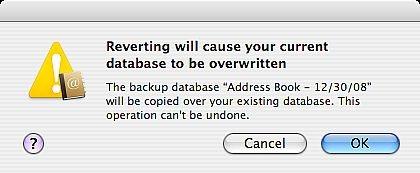
Klikk "OK" når vinduet dukker åpen som ber deg bekrefte om du virkelig ønsker å overskrive adressebokoppføringer. Du har nå gjenopprettet eller overført hele adresseboken.